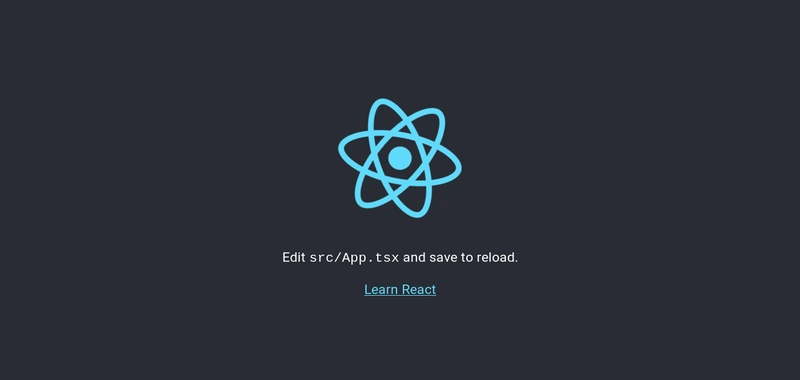将你的 Django + React.js 应用部署到 Heroku
概述
设置
生成 React App
创建 Python Virtualenv
生成 Django 应用
更新设置
测试我们的设置
准备部署 Heroku
如今,我们通常会看到后端提供 API,而各种前端技术(例如React、Vue 、移动应用程序)也使用这些 API 端点为用户提供用户界面。随着React、Vue、Angular等优秀 JavaScript 框架的流行,这种开发方法也越来越流行。
部署此类 Web 应用程序主要有两种方式:
- 分离后端和前端:在此方法中,您将分别服务后端和前端应用,并通过各自的 URI 相互连接。此方法的一个主要缺点是您必须
CORS自行配置。如果您不了解,可以点击此处CORS了解更多信息。 - 从同一主机提供服务:使用此方法,您将从同一 URI 为应用提供服务,从而消除了
CORS开销。此外,它还使维护中小型应用更加容易。您肯定不想为一些简单的网站(例如博客、待办事项等)创建两个单独的存储库。
概述
我将向你展示如何将我的Django应用与React.js前端集成。我们将遵循以下步骤:
- 使用以下方式生成 React 应用程序
create-react-app - 创建虚拟环境并安装必要的依赖项
- 在我们的 React 应用程序中生成一个 django 项目
- 更新两个应用程序的设置
- 部署到 Heroku
本教程中显示的代码示例可在此处获得。
设置
为了以防万一,我在下面列出了我正在使用的技术栈:
- 节点 11.15.0
- Python 3.7.3
- yarn 1.17.3(节点包管理器)
- poetry 0.12.16(Python包管理器)
PS Poetry在 Python 社区中相对较新。它使 Python 项目的依赖管理更加便捷。此外,类似pipenv这样的工具也会帮你处理虚拟环境。你可以使用这个,或者直接使用pip,pipenv或者任何其他你喜欢的解决方案。
生成 React App
首先,我们必须生成一个 React 应用,它将作为我们的前端。在本教程中,我将项目命名为。您可以根据自己的喜好进行更改。让我们创建 React 应用。在这里,我生成了一个使用TypeScriptdjango-react-boilerplate的 React 应用。您可以忽略它,只需省略上述命令中的部分即可。运行以下命令来生成您的 React 应用:--typescript
$ yarn create react-app django-react-boilerplate --typescript
上述命令将创建一个名为的目录django-react-boilerplate,它应该具有以下结构。
django-react-boilerplate
├── node_modules
├── public
│ ├── index.html
│ ├── favicon.ico
│ └── manifest.json
├── src
│ ├── App.css
│ ├── App.test.tsx
│ ├── App.tsx
│ ├── index.css
│ ├── index.tsx
│ ├── logo.svg
│ ├── react-app-env.d.ts
│ └── serviceWorker.ts
├── package.json
├── tsconfig.json
└── yarn.lock
创建 Python Virtualenv
我将使用Poetry来做到这一点。因此,如果您严格按照步骤操作,则必须安装 Poetry。您可以从这里获取说明。您可以自由选择任何其他您喜欢的虚拟环境解决方案。首先,让我们将目录更改为生成的 React 应用程序。然后初始化 Poetry。它会询问您一些与项目相关的常规问题。您可以选择回答这些问题,否则将使用 Poetry 的默认值。您也可以在安装应用程序时安装依赖项,但在本例中我不会这样做。按照上述说明操作后,您的 shell 可能看起来像这样。
$ cd django-react-boilerplate
$ poetry init
This command will guide you through creating your pyproject.toml config.
Package name [django-react-boilerplate]:
Version [0.1.0]:
Description []:
Author [Shakib Hossain <shakib609@gmail.com>, n to skip]:
License []:
Compatible Python versions [^3.7]:
Would you like to define your dependencies (require) interactively? (yes/no) [yes] no
Would you like to define your dev dependencies (require-dev) interactively (yes/no) [yes] no
Generated file
[tool.poetry]
...
...
Do you confirm generation? (yes/no) [yes] yes
生成文件完成后pyproject.toml,就可以开始安装项目所需的依赖项了。我们来安装它们:
$ poetry add django djangorestframework whitenoise gunicorn django-heroku
上述命令将为您生成一个虚拟环境并将所有依赖项安装到其中。
django-herokuPS如果您尚未安装,则安装时可能会遇到问题postgresql。
生成 Django 应用
现在是时候生成我们的django应用程序了。首先,我们必须启用虚拟环境。如果您使用的poetry是其他方法,请继续操作;否则,请使用您的解决方案方法激活虚拟环境。诗歌用户可以使用以下命令激活他们的虚拟环境:
$ poetry shell
激活shell后,我们就可以访问djangopython包以及包中自带的脚本了,例如django-admin。让我们在django-react-boilerplate目录中生成项目。我将后端项目命名为backend。您可以自由选择自己的名称。运行以下命令在当前目录中生成项目:
# Make sure you're inside the django-react-boilerplate directory
$ django-admin startproject backend .
生成 django 项目后,我们的项目结构将类似于此。
├── backend
│ ├── __init__.py
│ ├── settings.py
│ ├── urls.py
│ └── wsgi.py
├── manage.py
├── package.json
├── Procfile
├── public
│ ├── index.html
│ ├── favicon.ico
│ └── manifest.json
├── pyproject.toml
├── README.md
├── src
│ ├── App.css
│ ├── App.test.tsx
│ ├── App.tsx
│ ├── index.css
│ ├── index.tsx
│ ├── logo.svg
│ ├── react-app-env.d.ts
│ └── serviceWorker.ts
├── tsconfig.json
└── yarn.lock
更新设置
我们要做的第一个更改是proxy为我们的 . 添加一个键。这将代理我们开发中的所有 API 请求。您可以在此处package.json了解更多信息。将以下行添加到您的文件中。package.json
{
...
"proxy": "http://localhost:8000"
}
之后,我们需要static在该public目录中创建一个名为 的目录。我们将把目录中除文件之外的内容移动public到这个新static目录中index.html。移动后的public目录应如下所示。
public
├── index.html
└── static
├── favicon.ico
└── manifest.json
我们必须移动这些文件,以便当我们通过执行构建我们的 React 应用程序时,yarn build我们将在一个目录中获取这些文件build/static,我们将其用作我们的 Django 项目STATIC_ROOT。
现在,根据我们的目录结构,我们必须重构public/index.html文件。打开public/index.html文件并将favicon.ico和manifest.jsonurl 更新为/static/favicon.ico和/static/manifest.json。
我们的 React 应用的所有配置都已完成。现在,我们必须配置我们的 Django 项目。
我们主要需要一个 HTML 文件(React 应用生成的 HTML 文件)。让我们在 Django 应用中创建一个视图来提供这个 HTML 文件。我将使用 Generic TemplateView 来创建该视图。在目录views.py中创建一个文件backend,并将以下 Python 代码添加到该文件中:
from django.views.generic import TemplateView
from django.views.decorators.cache import never_cache
# Serve Single Page Application
index = never_cache(TemplateView.as_view(template_name='index.html'))
never_cache这里需要注意的是,我在初始化视图时使用了装饰器index。这个装饰器非常简单。它会将响应头添加到响应中,这样它就永远不会被缓存。我们将从index.htmlReact 应用生成文件,而该文件可能随时更改。这就是为什么我们不希望任何浏览器缓存过时的index.html文件。
我们已经编写了index视图。现在让我们将它添加到。我们将从根 URLurls.py提供。现在打开你的并根据以下代码进行更新:index.htmlurls.py
from django.contrib import admin
from django.urls import path
from .views import index
urlpatterns = [
path('', index, name='index'),
path('admin/', admin.site.urls),
]
我们的大部分工作已经完成。现在我们要做的就是更新backend/settings.py文件。在这里,我们首先按照django-heroku 文档中的说明进行操作。应用这些更改后,我们的应用程序将无法立即运行。我们必须settings.py进一步更新文件才能使其正常工作。首先,在下面的列表中添加whitenoise和。您必须在之前列出。我们还必须在 Djangos 之后添加中间件。rest_frameworkINSTALLED_APPSwhitenoisedjango.contrib.staticfileswhitenoiseSecurityMiddleware
INSTALLED_APPS= [
...
'whitenoise.runserver_nostatic', # < As per whitenoise documentation
'django.contrib.staticfiles',
# 3rd party apps
'rest_framework',
]
MIDDLEWARE = [
'django.middleware.security.SecurityMiddleware',
'whitenoise.middleware.WhiteNoiseMiddleware', # Whitenoise Middleware
...
]
现在,我们必须更新TEMPLATES设置,以便我们的 Django 应用能够找到index.html我们在文件中引用的内容backend/views.py。您也可以在此处添加要包含的其他目录。
TEMPLATES = [
{
'BACKEND':
'django.template.backends.django.DjangoTemplates',
'DIRS':
[os.path.join(BASE_DIR, 'build')]
...
}
]
快完成了!我们需要更新STATIC文件相关设置,并将其移至文件底部backend/settings.py。settings.py请按如下方式更新文件:
# Import django_heroku module at the top of your settings.py file
import django_heroku
...
...
# Configure app for Heroku deployment
django_heroku.settings(locals())
# Static files (CSS, JavaScript, Images)
# https://docs.djangoproject.com/en/2.1/howto/static-files/
STATIC_URL = '/static/'
# Place static in the same location as webpack build files
STATIC_ROOT = os.path.join(BASE_DIR, 'build', 'static')
STATICFILES_DIRS = []
# If you want to serve user uploaded files add these settings
MEDIA_URL = '/media/'
MEDIA_ROOT = os.path.join(BASE_DIR, 'build', 'media')
STATICFILES_STORAGE = 'whitenoise.storage.CompressedManifestStaticFilesStorage'
测试我们的设置
现在我们可以测试我们的应用了。在这个设置中,我们需要记住以下几点:
yarn build更新前端后始终运行- 在开发时,您必须分别运行
react服务器和django服务器才能利用这些服务器的内置热重载。
现在,运行以下命令来测试我们的应用程序是否正确提供文件。
$ yarn build
$ poetry shell
$ python manage.py runserver
打开你喜欢的浏览器并导航到localhost:8000。你应该会看到默认的 React 应用。
准备部署 Heroku
首先,让我们heroku使用以下命令创建我们的应用程序(确保您已heroku-cli安装):
$ heroku create drt-boilerplate
将nodejs构建python包和插件postgresql添加至我们的应用程序。
$ heroku buildpacks:add --index 1 heroku/nodejs
$ heroku buildpacks:add --index 2 heroku/python
$ heroku addons:create heroku-postgresql:hobby-dev
创建一个Procfile:
release: python manage.py migrate
web: gunicorn backend.wsgi --log-file -
这里,该release选项确保在每次部署后运行 Django 迁移。并且该选项使用HTTP 服务器web为你的 Django 应用程序提供服务。gunicorn
您必须生成一个requirements.txt用于部署的文件heroku。所以,别忘了这样做。
$ poetry export -f requirements.txt --output requirements.txt
我们已经准备好推送应用的第一个版本了。创建一个 git 仓库并提交。之后,运行以下命令将文件推送到 Heroku:
$ git push heroku master
这将触发部署并显示部署进度。部署成功后,它会显示应用的 URL。我的 URL 是https://drt-boilerplate.herokuapp.com/。现在,为自己完成这个任务而感到自豪吧!😀
本文最初发表于此处。
鏂囩珷鏉ユ簮锛�https://dev.to/shakib609/deploy-your-django-react-js-app-to-heroku-2bck 后端开发教程 - Java、Spring Boot 实战 - msg200.com
后端开发教程 - Java、Spring Boot 实战 - msg200.com